
Bicara seputar permalink tentu identik dengan cara memperbaiki permalink WordPress, hal ini karena permalink di WordPress memang sangat sering mengalami error. Baik karena kesalahan sistem ataupun kesalahan dari penggunanya.
Bagi kamu yang juga mengalaminya, maka kamu tidak perlu khawatir. Mengingat permalink yang rusak atau error masih dapat diperbaiki dan bisa kembali seperti semula, sehingga kamu tidak perlu melakukan reset atau membuat permalink baru.
Daftar isi
Apa Itu Permalink?
Permalink menjadi bahasa yang tidak asing dalam dunia web, dimana ia sendiri sebenarnya merupakan singkatan dari permanen link. Seperti namanya ia berguna sebagai link permanen yang ada di sebuah website.
Link ini bisa digunakan untuk berbagai kebutuhan, seperti peta web, tema konten, informasi penulis, dan masih banyak lagi lainnya. Tentu saja saat permalink rusak, maka website akan sangat sulit untuk digunakan oleh pengunjung web kamu tersebut.
Penyebab Utama Permalink Bisa Rusak
Umumnya ada beberapa penyebab utama yang bisa membuat permalink rusak, dimana dengan mengetahui penyebab utamanya. Maka kamu bisa memperbaiki dan mencegah permalink rusak lagi di kemudian hari, nah berikut penyebab permalink bisa rusak:
1. Pembaruan yang Kurang Sempurna
Saat melakukan pembaruan seringkali mengabaikan code atau script website, sehingga hal ini dapat membuat permalink rusak atau tidak sesuai posisinya. Pembaruan yang bisa menyebabkan permalink rusak bisa seperti pembaruan tema, tata letak, atau upgrade keamanan di WordPress itu sendiri.
2. Perubahan Pada Script
Perubahan pada script website juga bisa menyebabkan kerusakan, terutama script .htaccess yang memang berhubungan secara langsung dengan permalink. Oleh karena itu saat melakukan perubahan pada script ini kamu harus sangat berhati-hati, karena ia bisa merusak code atau script yang telah ada.
3. Instalasi Plugin Baru
Ada kalanya pengguna website memasukkan atau mengganti plugin baru, ternyata instalasi plugin baru bisa menyebabkan permalink rusak. Hal ini disebabkan plugin memiliki code atau server yang bisa berbeda dengan website kamu.
4. Restore atau Maintenance Website
Maintenance website memang harus dilakukan secara rutin, namun maintenance yang salah malah bisa membuat code script berubah dan membuat permalink error. Sehingga website akan menurun dalam segi performa dan banyak link akan rusak.
5 Cara Memperbaiki Permalink WordPress
Apabila website WordPress kamu mengalami kerusakan pada permalinknya, maka kamu tidak perlu khawatir. Hal ini karena terdapat banyak sekali cara untuk dapat memperbaikinya, berikut cara-cara yang bisa kamu terapkan:
A. Reset Permalink
Cara paling mudah untuk dilakukan bisa dengan reset permalink, tujuannya agar permalink bisa membaca script baru dan dapat digunakan kembali. Cara untuk melakukannya bisa kamu lakukan seperti berikut ini:
- Bukalah terlebih dahulu halaman WordPress dan login dengan menggunakan akun yang kamu miliki.
- Kemudian pilihlah menu yang ada di kiri atas halaman dashboard, lalu carilah menu setting.
- Selanjutnya cari opsi permalink, maka kamu akan diarahkan ke halaman permalink.
- Disini pilih opsi common setting, kemudian ubah pengaturannya. Misalnya sebelumnya kamu menggunakan post name, ubahlah menjadi numeric atau pengaturan lainnya.
- Bila sudah, klik save changes.
- Setelah itu pilih common setting lagi, lalu ubahlah kembali pengaturannya seperti semula. Misalnya numeric menjadi post name kembali.
- Tekan save changes, lalu tunggu beberapa saat hingga muncul notifikasi struktur permalink telah berhasil diperbarui.
- Dengan begitu permalink sudah dapat digunakan kembali seperti semula.
B. Nonaktifkan Plugin
Bila mereset permalink WordPress masih belum bisa memperbaiki masalah, maka cara berikutnya bisa dengan menonaktifkan plugin secara sementara. Caranya sendiri bisa kamu lakukan seperti langkah-langkah berikut ini:
- Mula-mula bukalah WordPress dengan menggunakan browser PC atau laptop, seperti Google Chrome, Mozilla, dan lain sebagainya.
- Kemudian masukkan username dan password WordPress, lalu tekan login.
- Bila halaman dashboard telah terbuka, tekan bagian menu dan pilih menu plugins.
- Disini kamu akan diarahkan menuju halaman plugin yang terinstal di website kamu.
- Tekanlah tombol deactivate pada plugin yang terinstal, kemudian kembalilah ke halaman menu.
- Selanjutnya masuklah ke menu setting dan pilih common setting.
- Di bagian numeric, ubahkan menjadi post name dan klik save changes.
- Tunggu beberapa saat, lalu ubah kembali post name menjadi numeric.
- Setelah itu kembalilah ke halaman plugin, lalu aktifkan kembali plugin dengan menekan tombol activate.
- Disini biasanya akan muncul notifikasi plugin telah berhasil aktif.
- Dari sini kamu bisa keluar dan mengunjungi website kamu, lalu cobalah permalink yang error sebelumnya. Maka otomatis permalink sudah dapat kamu gunakan kembali seperti semula.
C. Gunakan Plugin Versi 301 Redirect
Disini kamu juga bisa mencoba plugin 301 redirect, karena plugin ini cenderung fleksibel dan support berbagai script. Untuk cara instalasi plugin 301 redirect ini bisa dilakukan sebagai berikut:
- Masuklah terlebih dahulu ke WordPress dengan menggunakan browser di PC atau laptop kamu.
- Kemudian masuk ke halaman menu di kiri atas, lalu pilih menu plugin.
- Otomatis kamu akan diarahkan menuju halaman plugin dan tekanlah tombol add new.
- Bila sudah, pilih opsi plugin default simple 301 redirect dan tunggu hingga proses instalasi selesai.
- Setelah itu masuklah ke menu setting, kemudian pilih opsi 301 redirect.
- Disini akan muncul halaman recovery plugin, dimana kamu bisa memasukkan plugin lama (request) dan memasukkan plugin baru (destination) yang ingin diinstal.
- Tekan add new, lalu tunggu hingga proses selesai.
- Dengan cara ini, maka plugin baru bisa lebih mudah untuk support permalink lama. Sehingga permalink bisa tetap digunakan di konfigurasi plugin baru tersebut.
D. Ganti Script Baru
Apabila kamu ingin memperbaiki masalah permalink WordPress secara total, maka mengganti script baru bisa menjadi pilihan paling tepat. Meskipun sedikit sulit, namun kamu masih dapat melakukannya dengan mengikuti beberapa langkah berikut ini:
- Bukalah halaman cPanel yang kamu miliki, lalu masuklah ke menu file manager.
- Disini carilah opsi .htaccess, kemudian klik kanan dan pilih rename.
- Setelah itu gantilah namanya dengan .htaccess dan klik lagi rename.
- Bila sudah, buatlah file .htaccess baru dengan menekan tombol add new di bagian atas file manager.
- Tekan create new file, maka otomatis file akan dibuat.
- Dari sini kamu bisa klik kanan file tersebut, lalu pilihlah opsi edit.
- Masukkanlah script default .htaccess seperti berikut ini:
# BEGIN WordPress
RewriteEngine On
RewriteRule .* – [E=HTTP_AUTHORIZATION:%{HTTP:Authorization}]
RewriteBase /
RewriteRule ^index\.php$ – [L]
RewriteCond %{REQUEST_FILENAME} !-f
RewriteCond %{REQUEST_FILENAME} !-d
RewriteRule . /index.php [L]
# END WordPress
Setelah itu tekan save dan kembalilah ke dashboard WordPress.
Cobalah permalink yang ada dan kini permalink sudah bisa digunakan seperti semula lagi.
E. Pengindeksan Ulang
Berbeda dengan mengganti script baru, memperbaiki permalink dengan pengindeksan ulang bisa menjadi cara yang sangat mudah untuk dilakukan. Hal ini karena kamu cukup mengindeks permalink baru di peta sitemap xml.
Selain itu kamu juga bisa mengunjungi pengindeksan Google Console, lalu memasukkan permalink baru untuk mengindeksnya. Maka otomatis permalink sudah dapat digunakan kembali seperti sedia kala.
Memperbaiki permalink WordPress cenderung mudah untuk dilakukan, namun kamu juga harus tahu penyebab dan bagaimana cara mencegahnya. Dengan demikian permalink tidak akan rusak lagi di kemudian hari.
Baca juga: Tips Membuat Permalink yang SEO Friendly
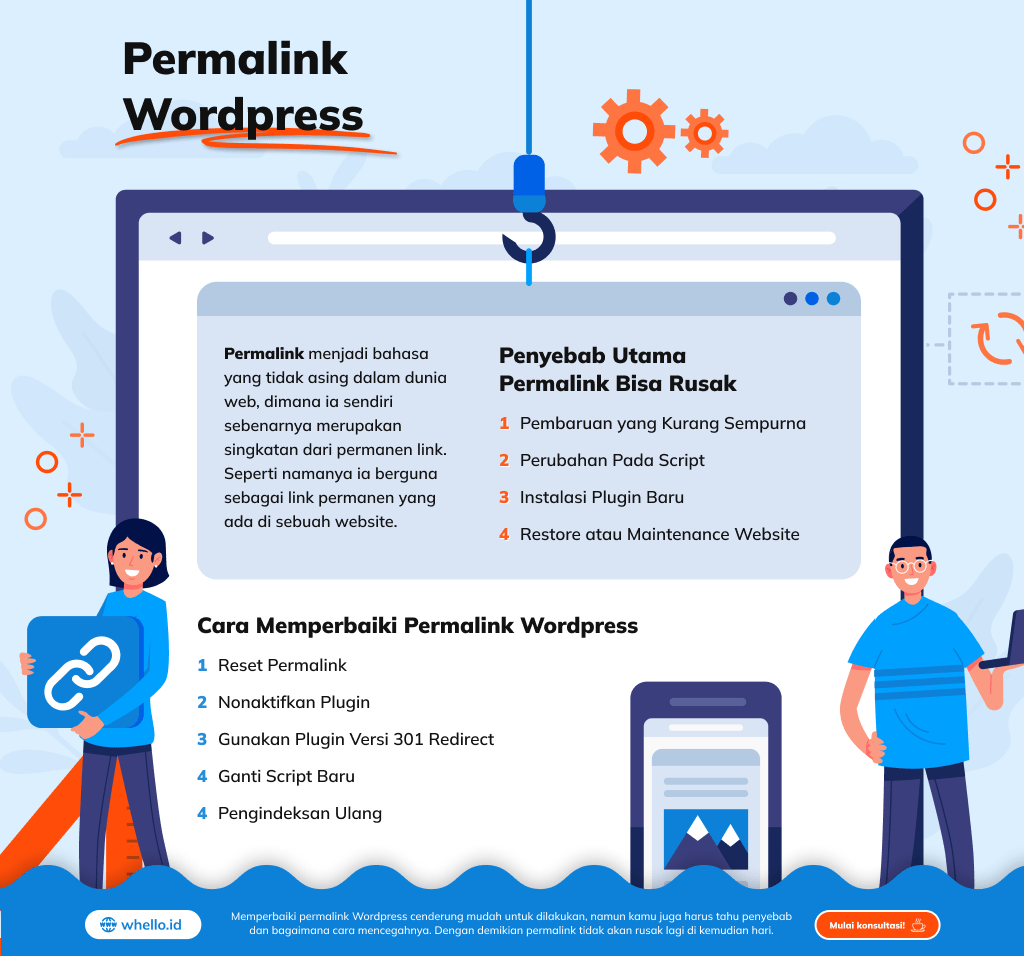
Tingkatkan kredibilitas bisnis kamu dengan memiliki Website!
Miliki website profesional yang powerful dengan desain eksklusif dan pastinya SEO friendly untuk bisnis kamu. Konsultasi bersama specialist kami sekarang!
Mulai Konsultasi!Ingin konsultasi
dengan para specialist
Whello?
Tips lainnya dari kami

Best Engaging Digital Content for Indonesian Millennials and Gen Z
Discover the best engaging digital content for Indonesian Millennials and Gen Z on our website. Stay updated with these tips!
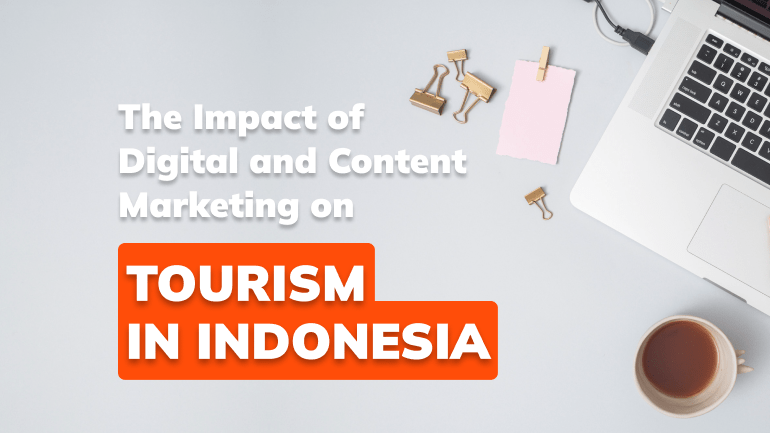
The Impact of Digital and Content Marketing on Tourism in Indonesia
Explore the influence of digital and content marketing on tourism in Indonesia. Discover strategies, trends, and success stories here!
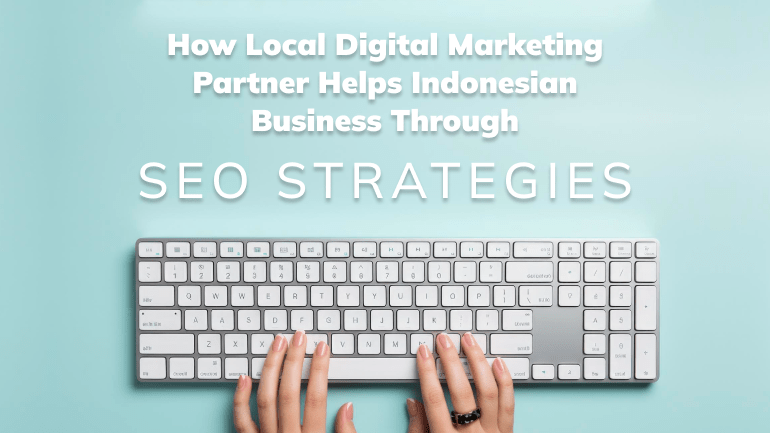
How Local Digital Marketing Partner Helps Indonesian Business Through SEO Strategies
Elevate your Indonesian business with tailored SEO strategies from a local digital marketing partner. Boost your online presence here!
Follow us on Instagram
Temukan tips bermanfaat digital marketing serta keseruan spesialis Whello dalam menumbuhkan brand, hanya di Instagram @whello.indonesia. Follow, ya!



